win11更新后任务栏空白怎么办?win11更新后任务栏空白卡死的解决方法
win11更新后任务栏空白怎么办? 很多小伙伴在使用Win11系统的电脑时,经常会使用到任务栏,可是当更新完win11后却发现任务栏空白了,这让很多小伙伴觉得有些烦躁,想要去解决却不知道要如何操作,那么遇到这种情况应该怎么办呢?下面就和小编一起来看看win11更新后任务栏空白的解决方法吧。
win11更新后任务栏空白卡死的解决方法
方法一:
1、通过 Ctrl + Shift +Esc 或 Ctrl+ Alt+Delete 等方式打开任务管理器,点击文件-运行新任务。

2、输入“Control”打开控制面板。
3、在时钟和区域中选择更改日期和时间,将日期修改至9月4日或之后,关闭同步时间并重启电脑即可解决。

方法二:
1、按Ctrl+ Alt+Del键盘上的键,然后选择任务管理器。

2、单击任务管理器中的更多详细信息选项。

3、选择文件并选择运行新任务,如图所示。
4、键入cmd并按Enter或单击OK。

5、粘贴以下命令并按下Enter以运行它:reg delete HKCU\SOFTWARE\Microsoft\Windows\CurrentVersion\IrisService /f && shutdown -r -t 0

以上就是小编为大家带来的win11更新后任务栏空白卡死的解决方法,希望对大家有所帮助,更多相关内容请继续关注脚本之家。
相关阅读:
Win11任务栏出现空白消失BUG怎么办?win11任务栏空白解决方法
相关文章
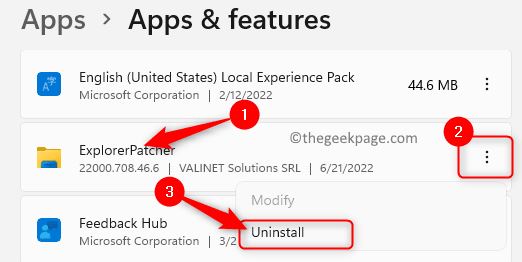 Win11 如何将快速启动工具栏添加到任务栏?Windows 11 中,快速启动工具栏位于任务栏(系统托盘之前),帮助用户打开或启动经常访问的文件、文件夹、应用程序等。这是 Window2022-06-24
Win11 如何将快速启动工具栏添加到任务栏?Windows 11 中,快速启动工具栏位于任务栏(系统托盘之前),帮助用户打开或启动经常访问的文件、文件夹、应用程序等。这是 Window2022-06-24 微软现在计划在 Windows 11 任务栏上显示更多动态更新。下文为大家带来了详细介绍,感兴趣的朋友可以一起看看2022-06-18
微软现在计划在 Windows 11 任务栏上显示更多动态更新。下文为大家带来了详细介绍,感兴趣的朋友可以一起看看2022-06-18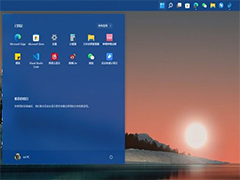 电脑安装win11系统后,想要将底部任务栏的布局进行设置。那win11任务栏怎么放到侧面?本文就为大家带来了详细的设置步骤,需要的朋友一起看看吧2022-06-14
电脑安装win11系统后,想要将底部任务栏的布局进行设置。那win11任务栏怎么放到侧面?本文就为大家带来了详细的设置步骤,需要的朋友一起看看吧2022-06-14
Win11任务栏卡死怎么办?win11正式版任务栏卡死解决方法汇总
这篇文章主要介绍了Win11任务栏卡死怎么办?win11正式版任务栏卡死解决方法汇总的相关资料,需要的朋友可以参考下本文详细内容介绍。2022-05-10 一部分用户最近碰到windows11任务栏故障怎么办?本文就为大家带来了win11任务栏故障解决方法,需要的朋友一起看看吧2022-05-07
一部分用户最近碰到windows11任务栏故障怎么办?本文就为大家带来了win11任务栏故障解决方法,需要的朋友一起看看吧2022-05-07
任务栏小图标拖放功能回来了! Win11预览版22610今日发布(附更新内容大
今天微软面向 Dev 和 Beta 频道发布了最新的 Windows 11 预览版 Build 22610,这个版本带来了哪些改变,详细请看下文介绍2022-04-30 Win11更改小任务栏后时间显示不全怎么办?本文就为大家带来了详细的解决教程,需要的朋友一起看看吧2022-04-27
Win11更改小任务栏后时间显示不全怎么办?本文就为大家带来了详细的解决教程,需要的朋友一起看看吧2022-04-27
win11任务栏上出现透明矩形框怎办? 去除任务栏上方透明框浮动的技巧
win11任务栏上出现透明矩形框怎办?最近win11任务栏上方总是出现透明的矩形框,想要取消这个矩形框,该怎么操作呢?下面我们就来看看去除任务栏上方透明框浮动的技巧2022-04-24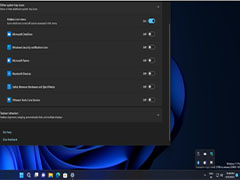 本文为大家带来了 Win11 极简任务栏上手体验,优化平板 ,但也缺了点小功能,感兴趣的朋友一起看看吧2022-04-22
本文为大家带来了 Win11 极简任务栏上手体验,优化平板 ,但也缺了点小功能,感兴趣的朋友一起看看吧2022-04-22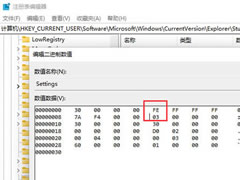
win11如何设置任务栏靠右显示?Win11任务栏靠右设置的方法
这篇文章主要介绍了win11如何设置任务栏靠右显示?Win11任务栏靠右设置的方法的相关资料,需要的朋友可以参考下本文详细内容介绍。2022-04-21


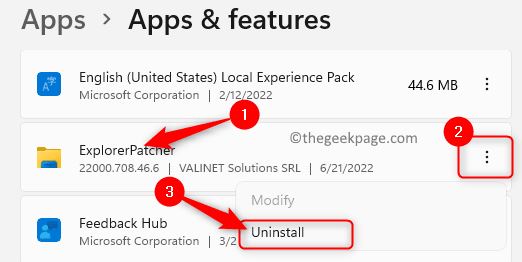

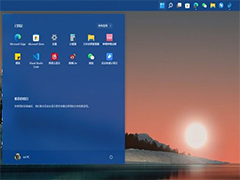





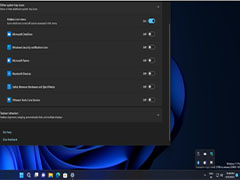
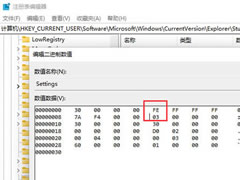
最新评论